Manual del usuario de MainStage
- ¡Te damos la bienvenida!
-
- Introducción al modo de edición
-
- Seleccionar patches y sets en la lista de patches
- Copiar, pegar y eliminar patches
- Reorganizar y mover patches en la lista de patches
- Añadir patches
- Crear un patch a partir de varios patches
-
- Introducción al inspector de ajustes de patch
- Seleccionar ajustes de patch en la biblioteca de patches
- Ajustar el compás de patches
- Cambiar el tempo al seleccionar un patch
- Ajustar los números de banco y los cambios de programa
- Diferir los cambios de patch
- Silenciar instantáneamente el patch anterior
- Cambiar iconos de patch
- Transponer el tono de las notas entrantes para un patch
- Cambiar la afinación de un patch
- Añadir notas de texto a un patch
-
- Introducción a los canales
- Añadir un canal
- Cambiar el ajuste de un canal
- Configurar componentes de canal
- Mostrar los canales de flujo de señal
- Ocultar el canal del metrónomo
- Crear un alias de un canal
- Añadir un bus de patch
- Ajustar las posiciones de panorámica o balance de los canales
- Ajustar los niveles de volumen de los canales
- Silenciar y aislar canales
- Usar varias salidas de instrumento
- Usar instrumentos MIDI externos
- Reorganizar canales
- Eliminar canales
-
- Introducción al inspector de canales
- Seleccionar ajustes de canal
- Renombrar canales
- Cambiar los colores del canal
- Cambiar los iconos del canal
- Usar la protección de retroalimentación con canales
- Ajustar la entrada de teclado de un canal de instrumento de software
- Transponer instrumentos de software individuales
- Filtrar mensajes MIDI
- Escalar la velocidad del canal
- Ajustar un canal de modo que ignore Hermode Tuning
- Anular intervalos de teclas a nivel de concierto y set
- Añadir notas de texto a un canal en el inspector de canales
- Direccionar audio por medio de efectos de envío
-
- Introducción al inspector del control de pantalla
- Reemplazar etiquetas de parámetro
- Seleccionar colores personalizados para controles de pantalla
- Cambiar el aspecto del fondo o del control de pantalla agrupado
- Ajustar controles de pantalla de modo que muestren el valor de hardware
- Ajustar el comportamiento de cambio de parámetro para controles de pantalla
- Ajustar el comportamiento de correspondencia de hardware para controles de pantalla
- Restablecer y comparar los cambios de un patch
- Anular asociaciones en el nivel de concierto y set
-
- Introducción a la asociación de controles de pantalla
- Asociar a parámetros de canal y módulo
- Asociar controles de pantalla a acciones
- Asociar un control de pantalla a varios parámetros
- Usar controles de pantalla para mostrar páginas de un documento PDF
- Editar el valor guardado de un parámetro asociado
- Establecer pads de percusión o botones para usar la velocidad de nota
- Asignar controles de pantalla a todos los canales de un patch
- Deshacer las asociaciones de un parámetro de control de pantalla
- Eliminar asociaciones de controles de pantalla
- Trabajar con gráficos
- Crear transformaciones de controlador
- Compartir patches y sets entre conciertos
- Grabar la salida de audio de un concierto
-
- Introducción a los conciertos
- Crear un concierto
- Abrir y cerrar conciertos
- Guardar conciertos
- Cómo afecta el guardado a los valores de los parámetros
- Limpiar conciertos
- Consolidar componentes en un concierto
- Cambiar el nombre del concierto actual
-
- Introducción al inspector de ajustes del concierto
- Definir el direccionamiento MIDI a los canales
- Transponer el tono de las notas entrantes para un concierto
- Definir la fuente de los mensajes de cambio de programa
- Enviar cambios de programa sin usar a canales
- Ajustar el compás de un concierto
- Cambiar la afinación de un concierto
- Ajustar la ley de panoramización de un concierto
- Añadir notas de texto a un concierto
- Controlar el metrónomo
- Silenciar notas MIDI
- Silenciar la salida de audio
-
- Introducción al modo de layout
-
- Introducción a la edición de parámetros de controles de pantalla
- Elevar y estampar parámetros de controles de pantalla
- Restablecer los parámetros de los controles de pantalla
- Parámetros comunes de controles de pantalla
- Parámetros de controles de pantalla de teclado
- Parámetros de controles de pantalla de actividad MIDI
- Parámetros de controles de pantalla de pad de percusión
- Parámetros de controles de pantalla de onda
- Parámetros de controles de pantalla de selector
- Parámetros de controles de pantalla de texto
- Parámetros de controles de pantalla de fondo
- Cómo pasa MainStage los mensajes MIDI
- Exportar e importar layouts
- Cambiar las proporciones de un layout
-
- Antes de actuar en directo
- Usar el modo de interpretación
- Controles de pantalla durante la interpretación
- Cambios de tempo durante la interpretación
- Consejos de interpretación con controladores de teclado
- Consejos de interpretación con guitarras y otros instrumentos
- Afinar guitarras y otros instrumentos con el afinador
- El módulo Reproducción durante la interpretación
- Grabar tus interpretaciones
- Tras la interpretación
- Consejos para configuraciones de hardware complejas
-
- Introducción a las funciones rápidas de teclado y conjuntos de comandos
-
- Funciones rápidas de teclado de concierto y layout
- Funciones rápidas de teclado de patches y sets (modo de edición)
- Funciones rápidas de teclado de edición
- Funciones rápidas de teclado de acción
- Funciones rápidas de teclado de asignación de parámetros (modo de edición)
- Funciones rápidas de teclado de canales (modo de edición)
- Funciones rápidas de teclado de controles de pantalla (modo de layout)
- Funciones rápidas de teclado de “Interpretación en pantalla completa”
- Funciones rápidas de teclado de ventana y visualización
- Funciones rápidas de teclado de ayuda y soporte
-
- Obtén información sobre los efectos
-
- Obtén información de amplificadores y pedales
-
- Introducción a Amp Designer
- Modelos de Amp Designer de MainStage
- Cajas de Amp Designer
- Crear un combinado personalizado
- Controles del amplificador
- Introducción al ecualizador de Amp Designer
- Introducción a los efectos de Amp Designer
- Efecto de reverberación de Amp Designer
- Trémolo y vibrato de Amp Designer
- Controles de Microphone de Amp Designer
-
- Introducción a Bass Amp Designer
- Modelos de amplificadores de bajo
- Modelos de caja de bajo
- Crear un combinado personalizado
- Flujo de la señal del amplificador
- Flujo de la señal del preamplificador
- Usar la caja de inyección directa
- Controles del amplificador
- Introducción a los efectos de Bass Amp Designer
- Ecualizador de Bass Amp Designer
- Compresor de Bass Amp Designer
- Ecualizador gráfico de Bass Amp Designer
- Ecualizador paramétrico de Bass Amp Designer
- Controles de micrófono de Bass Amp Designer
-
- Obtén información sobre los efectos de retardo
-
- Introducción a Delay Designer
- Utilizar la pantalla principal
- Usar la pantalla de líneas de retardo
- Crear líneas de retardo
- Seleccionar, copiar, mover y eliminar líneas de retardo
- Editar gráficamente parámetros de líneas de retardo
- Utilizar la barra de parámetros de las líneas de retardo
- Usar el modo de sincronización
- Parámetros de Master de Delay Designer
- Controles de Echo
-
- Introducción a Loopback de MainStage
- Añadir una instancia de Loopback en MainStage
- Interfaz de Loopback de MainStage
- Área de visualización de onda de Loopback de MainStage
- Controles de transporte y función de Loopback de MainStage
- Área de visualización de información de Loopback de MainStage
- Parámetros Sync, “Snap To” y “Play From” de Loopback de MainStage
- Usar las funciones de grupo de Loopback de MainStage
- Menú Action de Loopback de MainStage
- Controles de Sample Delay
- Controles de Stereo Delay
- Controles de Tape Delay
-
- Obtén información sobre los efectos de filtro
-
- Introducción a EVOC 20 TrackOscillator
- Introducción a vocoder
- Interfaz de EVOC 20 TrackOscillator
- Controles de Analysis In
- Controles de detección U/V
- Controles de Synthesis In
- Parámetros de “Tracking Oscillator”
- Usar los parámetros de tono del oscilador de seguimiento
- Controles de Formant Filter
- Controles de modulación
- Parámetros de salida
-
- Usar módulos MIDI
-
- Introducción a Arpegiador
- Parámetros de control del Arpegiador
- Introducción a los parámetros de orden de notas
- Variaciones del orden de las notas
- Inversiones del orden de las notas
- Introducción a los parámetros de patrón del Arpegiador
- Utilizar el modo Live
- Utilizar el modo Grid
- Parámetros de opciones del Arpegiador
- Parámetros de teclado de Arpegiador
- Usar los parámetros de teclado
- Asignar parámetros del controlador
- Controles del módulo MIDI Modifier
- Controles del módulo MIDI “Note Repeater”
- Controles del módulo MIDI Randomizer
-
- Usar el módulo MIDI Scripter
- Usar el editor de scripts
- Introducción a la API Scripter
- Introducción a las funciones de procesamiento de MIDI
- Función HandleMIDI
- Función ProcessMIDI
- Función GetParameter
- Función SetParameter
- Función ParameterChanged
- Función Reset
- Introducción a los objetos JavaScript
- Usar el objeto Event de JavaScript
- Usar el objeto TimingInfo de JavaScript
- Utilizar el objeto Trace
- Utilizar la propiedad beatPos del evento MIDI
- Usar el objeto MIDI de JavaScript
- Crear controles Scripter
- Controles del módulo MIDI Transposer
-
- Obtén información sobre los instrumentos incluidos
-
- Visión general de Alchemy
- Barra de nombre
-
- Visión general de las fuentes de origen de Alchemy
- Controles maestros de origen
- Explorador de importación
- Controles de subpágina de origen
- Controles del filtro de origen
- Consejos de uso de los filtros de origen
- Introducción a los elementos de origen
- Controles del elemento aditivo
- Efectos del elemento aditivo
- Controles del elemento espectral
- Efectos del elemento espectral
- Controles de corrección del tono
- Controles de Formant Filter
- Controles del elemento granular
- Controles del elemento sampler
- Controles del elemento VA
- Técnicas de modulación de origen
- Controles de transformación
-
- Visión general de la ventana de edición de orígenes de Alchemy
- Controles globales del inspector
- Controles de grupo del inspector
- Controles de zona del inspector
- Editor del mapa de teclas
- Editor de ondas de zona
- Visión general de la ventana de edición Additive
- Pantalla “Partial bar”
- Controles de “Partial envelope”
- Ventana de edición Spectral
- Sección de voz maestra
-
- Visión general de la modulación de Alchemy
- Controles del rack de modulación
- Controles de LFO
- Controles de envolventes AHDSR
- Controles de envolventes con segmentos múltiples
- Secuenciador de Alchemy
- Parámetros de seguidor de envolvente
- Parámetros de ModMap
- Moduladores de control de MIDI
- Moduladores de propiedades de nota
- Moduladores de control de interpretación
- Parámetros avanzados de Alchemy
-
- Introducción a ES2
- Interfaz de ES2
-
- Introducción a los parámetros de oscilador
- Ondas básicas del oscilador
- Utilizar la modulación de ancho de pulso
- Usar la modulación de frecuencia
- Utilizar la modulación en anillo
- Utilizar las ondas Digiwave
- Utilizar el generador de ruido
- Emular osciladores analógicos desafinados
- Estiramiento de afinación
- Equilibrar los niveles de los osciladores
- Ajustar los puntos iniciales de los osciladores
- Sincronizar los osciladores
-
- Introducción a la modulación de ES2
- Utilizar los LFO
- Utilizar la envolvente vectorial
-
- Utilizar puntos de la envolvente vectorial
- Utilizar los puntos de solo y sostenimiento de la envolvente vectorial
- Configurar los bucles de la envolvente vectorial
- Comportamiento de la fase de liberación en la envolvente vectorial
- Formas de transición de puntos en la envolvente vectorial
- Ajustar los tiempos de la envolvente vectorial
- Utilizar el escalado de tiempo en la envolvente vectorial
- Utilizar la superficie plana
- Referencia de fuentes de modulación
- Referencia de fuentes de modulación de vía
- Controles del procesador de efectos integrados de ES2
- Parámetros ampliados
-
-
- Introducción a Quick Sampler de MainStage
- Añadir contenido a Quick Sampler de MainStage
- Visualización de onda de Quick Sampler de MainStage
- Utilizar Flex en Quick Sampler de MainStage
- Controles de Pitch de Quick Sampler de MainStage
- Controles de filtros de Quick Sampler de MainStage
- Tipos de filtro de Quick Sampler
- Controles de Amp de Quick Sampler de MainStage
- Parámetros ampliados de Quick Sampler de MainStage
-
- MainStage Introducción al módulo Reproducción
- Añadir un MainStage de MainStage 3
- MainStage Interfaz Reproducción
- Utilizar el MainStage de MainStage 3
- MainStage Botones de transporte y función de Reproducción
- MainStage Área de visualización de información de Reproducción
- MainStage Parámetros “Sincronizar”, “Ajustar a” y “Reproducir desde” de Reproducción
- Utilizar el MainStage de MainStage 3
- Utilizar el MainStage de MainStage 3
- Utilizar marcadores con el MainStage de MainStage 3
-
- Introducción a Sculpture
- Interfaz de Sculpture
- Parámetros de tipo Global
- Parámetros de envolvente de amplitud
- Utilizar Waveshaper
- Parámetros de filtro
- Parámetros de salida
- Asignar controladores MIDI
- Parámetros ampliados
-
-
- Introducción a Ultrabeat
- Interfaz de Ultrabeat
- Introducción a la sección Synthesizer
-
- Introducción a los osciladores
- Usar el modo de oscilador de fase del oscilador 1
- Utilizar el modo FM del oscilador 1
- Utilizar el modo de cadena lateral del oscilador 1
- Usar el modo de oscilador de fase del oscilador 2
- Características básicas de la onda
- Utilizar el modo de sample del oscilador 2
- Utilizar el modo de modelo del oscilador 2
- Controles del modulador en anillo
- Controles del generador de ruido
- Controles de selección de filtro
- Controles del circuito de distorsión
-
- Introducción a las nociones básicas sobre los sintetizadores
- Aspectos básicos de los sintetizadores
-
- Introducción a otros métodos de síntesis
- Síntesis basada en samples
- Síntesis de la modulación de frecuencia (FM)
- Síntesis del modelado de componentes
- Síntesis de tabla de ondas, vectores y LA (aritmética lineal)
- Síntesis aditiva
- Síntesis espectral
- Resíntesis
- Síntesis de distorsión de fase
- Síntesis granular

Crear un sonido de sintetizador sostenido en Sculpture de MainStage
En primer lugar, carga el ajuste por omisión; el sonido sencillo compuesto por una cuerda punteada que vibra y desaparece gradualmente. Deberán realizarse cambios drásticos en este sonido para que se convierta en un sonido de colchón sostenido o extendido.
Examina los tres objetos. Verás que solo está activo el objeto 1 y que actúa sobre la cuerda con un impulso (Impulse): la cuerda se excita brevemente cuando se toca la nota y luego el sonido cae. Un sonido de colchón (pad) sostenido requiere un agente de excitación que actúe de forma constante sobre la cuerda. Los tipos de objetos apropiados son Bow o “Bow wide” (la cuerda se toca con amplios movimientos de arco, ya sean largos o cortos), Noise (excitado por una señal de ruido aleatoria) o Blow (excitado por un soplido, del mismo modo que el clarinete o la flauta).
Prueba los tipos de objetos mencionados arriba uno tras otro. Arrastra el regulador Pickup del objeto 1, encargado de establecer la posición exacta del agente de excitación, hacia arriba o hacia abajo en la cuerda que estés tocando. Llegarás a dos conclusiones: en primer lugar, el sonido se mantendrá sostenido durante el tiempo que se pulse una tecla. En segundo lugar, al arrastrar el regulador del objeto 1, con el tipo Bow seleccionado, se obtienen cambios sónicos más pronunciados. Este ajuste garantiza las posibilidades más prometedoras para la variación del sonido y, por este motivo, ha sido el tipo seleccionado.
Las variaciones sónicas creadas por el tipo Bow son muy atractivas cuando se toca, de manera virtual, con el arco a lo largo de la cuerda. Este movimiento se puede controlar utilizando una envolvente, creando así la base de tu sonido de colchón.
Tiene más sentido y es más práctico grabar la envolvente, en lugar de programarla, aun cuando resulta más fácil programarla en la pantalla gráfica.
Grabar una envolvente en Sculpture
En MainStage, asegúrate de que has cargado el ajuste por omisión, a continuación arrastra el regulador del objeto 1 hasta la izquierda del todo. A partir de esta posición, donde solo se genera un sonido básico con elevado contenido en sobretonos, empieza a animarla utilizando la envolvente.
Localiza la sección Envelope en la esquina inferior derecha de la ventana de Sculpture. Selecciona la primera de las dos envolventes haciendo clic en el botón “Envelope 1” para seleccionarlo. En la parte izquierda de la sección Envelope, fíjate en las dos posibilidades de direccionamiento que se utilizan para asignar un destino de modulación a la envolvente.
Haz clic en el botón 1 para activar el primer enlace de direccionamiento y selecciona “Object1 Position” del menú desplegable Target como el destino de modulación. Arrastra el regulador amt hacia el extremo derecho para ajustar la intensidad de modulación en su valor máximo.
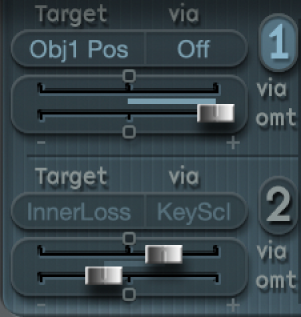
Ahora podrás grabar la envolvente. Se presupone que tu teclado MIDI tiene una rueda de modulación que emite el mensaje del controlador MIDI correspondiente (CC número 1) y que se selecciona la opción “1 ModWhl” para controlar la envolvente 1 (selecciona “1 ModWhl” del menú desplegable “1 CtrlEnv1” en el borde inferior oscuro de la ventana de Sculpture).
Haz clic en el botón R, cerca de la parte superior de la sección Envelope, bajo “Record Trigger”, para preparar la grabación de la envolvente. Selecciona la opción “Note+Ctrl Movement” del menú desplegable “Record Trigger”.
Esta opción especifica que la grabación de los mensajes de controlador de la rueda de modulación comenzará en el momento en el que se toque la primera nota.
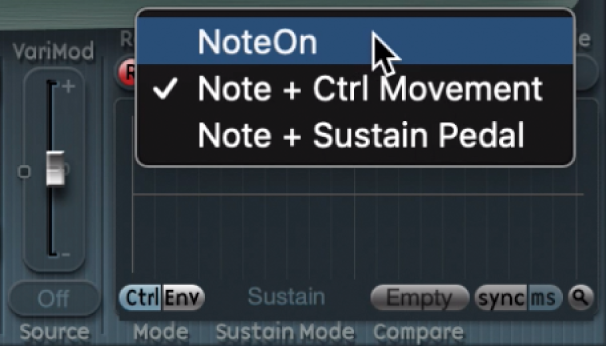
Toca una nota cuando quieras iniciar la grabación y mueve la rueda de modulación lentamente hacia arriba mientras mantienes la tecla del teclado pulsada. Presta atención a las variaciones de sonido que creas mientras mueve la rueda de modulación.
Al final de la grabación, coloca la rueda en su posición inicial y, después de soltar la nota pulsada, haz clic en el botón R para desactivar el modo de grabación.
Aumentar la amplitud estéreo y el chorus en Sculpture
Para proporcionar a este ajuste de sonido muy seco “0001 raw pad” un poco más de amplitud estéreo y efecto de coro, modula las posiciones Pickup y asígnalas a los canales izquierdo y derecho.
En MainStage, carga el ajuste “0001 raw pad”.
Arrastra el semicírculo “Spread Pickup” hacia arriba hasta que los puntos de color azul claro se coloquen cerca de la línea que separa ambos semicírculos.
Esto separa las posiciones panorámicas estéreo de las pastillas.
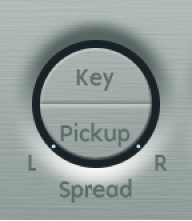
Haz clic en los botones 1 y 2 para activar ambos enlaces de modulación en LFO1.
Para el primer enlace, selecciona la posición PickupA del menú desplegable Target y, a continuación, arrastra el regulador amt hacia un valor positivo bajo de unos 0,03 Hz para modular la posición de Pickup A.

Para el segundo enlace, selecciona la posición PickupB del menú desplegable Target y, a continuación, arrastra el regulador amt hacia un valor negativo bajo de unos −0,03 Hz para modular la posición de Pickup B.
Se escucha un agradable efecto de batido o coro en el sonido, que lo hace más amplio y más completo, eliminando el carácter seco desagradable. Otro aspecto desagradable es que el sonido es demasiado fuerte en las frecuencias medias; te vendría muy bien utilizar alguna ecualización. Puedes utilizar “Body EQ” para corregir este aspecto.
Activa “Body EQ” y experimenta con el ajuste por omisión del modelo “Lo Mid Hi”. Intenta reducir Mid a -0,5 y arrastrar el regulador “Mid Frequency” a 0,37.

Para darle al sonido de colchón algo más de profundidad, activa el parámetro Delay. Ajusta el parámetro “Delay Time” en 1/4 y ajusta el potenciómetro Xfeed a 30 %.
El sonido de colchón ahora tiene un ambiente relajado y agradable; puedes dejar los otros parámetros de Delay en sus valores originales.

Hacer el sonido más vivo utilizando los moduladores de oscilación en Sculpture
Puedes animar un poco el sonido con algunas modulaciones sutiles, lo que convierte los moduladores de oscilación en la herramienta perfecta para realizar este trabajo. Los moduladores de oscilación son básicamente LFO que utilizan una onda aleatoria.
En MainStage, haz clic en el botón Jitter situado debajo de la sección LFO para activar la pantalla de ambos moduladores de oscilación.
Haz clic en el botón 1 para activar el primer enlace en “Jitter 1” y seleccionar “Object1 Timbre” en el menú desplegable Target.
Arrastra el regulador de la parte inferior del menú desplegable Target a -0,40 para reducir el parámetro Rate a 1 Hz. Debería haber inconsistencias sutiles en la presión aplicada por el arco a la cuerda. Para reconocer mejor este efecto, aumenta temporalmente el nivel de Intensity.
El segundo modulador de oscilación se puede utilizar para las desviaciones de posición positivas con el destino de modulación “Pickup Pos A+B” (posición de las pastillas A y B).
Activa “Jitter 2” y selecciona el ajuste “Pickup Pos A+B” en el menú desplegable Target.
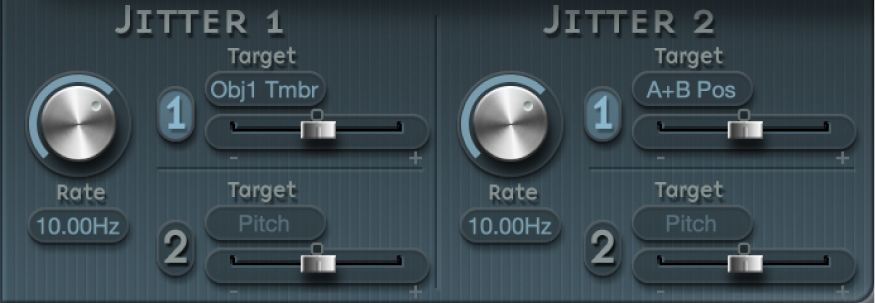
Arrastra el regulador de la parte inferior del menú desplegable Target a una intensidad de 0,2 y ajusta el potenciómetro Rate a 1,5 Hz. A medida que aumentes el valor de Intensity, el sonido desarrollará un repique o traqueteo particular; ajusta este efecto para experimentar con él.
Ya has obtenido un sonido de colchón satisfactorio, que deberías dejar en este punto, aunque no se hayan tocado algunas de las características de Sculpture, tales como Filter y Waveshaper, sin mencionar los dos objetos adicionales; no obstante, a veces es mejor una retirada a tiempo.